Android root atma yöntemi 2018
Android root atma Telefonunuzda sınırsız kontrol için bir olasılık dünyası açar.
Rootlu bir telefonla, bloatware’i kaldırabilir. İşlemcinizi hızlandırabilir ve telefon yazılımınızın görünümünün tüm öğelerini özelleştirebilirsiniz.
Android root atma yönteminin nasıl olacağı ile ilgili bu kılavuz. Telefonunuzu rootlamak için gerekli adımlarda size yol gösterecektir.
Bazı cihazlar dakikalar içinde rootlanabilir. Telefonunuza root atma, Android cihazınızın gerçek potansiyeline girmenin en iyi yollarından biridir.
Root nedir?
Bir Android telefonu veya tableti rootlamak bir iPhone’u feshetmek gibidir.
Temel olarak, bir telefonun alt sistemine daha fazla dalmanıza izin verir. Android cihazınızda hemen hemen her şeyi özelleştirmek için işletim sisteminin bütününe erişmenize izin verecektir.
Root erişimle, üreticinizin veya operatörünüzün uygulamış olabileceği kısıtlamaları da alabilirsiniz.
Rootlama en iyi şekilde dikkatle yapılır. Özel bir ROM (Android’in değiştirilmiş sürümü) yüklemeden önce veya rootlandırma işleminde flaş yüklemeden önce telefonunuzun yazılımını yedeklemek isteyeceksiniz.
Neden rootlama yapmam gerekir?
Android cihazınızı rootlandırma yönelik en büyük teşviklerden biridir.
Başka türlü kaldırmanızın imkansız olduğu bloatware’lerden kurtulmaktır. Bazı cihazlarda, Android root atma kablosuz bağlantı gibi önceden devre dışı bırakılmış ayarları etkinleştirir.
Ek avantajlar arasında, her biri ekstra özellikler ekleyebileceğiniz. Telefonunuzu veya tabletinizin performansını artırabilecek özel araçlar ve flash özel ROM’lar yükleme olanağı bulunur.
Zorunlu Android root uygulamalarının fazlalığı yoktur, ancak bunu değerli kılacak kadarı vardır. Bazı uygulamalar, örneğin, tüm uygulamalarınızı ve verilerinizi otomatik olarak buluta yedeklemenize. Web ve uygulama içi reklamları engellemenize, internete güvenli tüneller oluşturmanıza.
İşlemcinizin hızını yükseltmenize ve cihazınızı kablosuz bir etkin nokta haline getirmenize olanak tanır. Köklü cihazlar için en iyi uygulamalardan bazılarının listesi.
Android’inizi roottan çıkarmak için esasen dört potansiyel avantaj var
Garantinizin geçersiz kılınması: Bazı üreticiler veya taşıyıcılar, cihazınızı rootlamanız durumunda garantinizi geçersiz kılar. Bu nedenle her zaman root’u kaldırabileceğinizi unutmayın. Cihazı onarım için geri göndermeniz gerekiyorsa, yaptığınız yazılım yedeklemesini geri yüklemeniz yeterli olacaktır.
Brick: Android root atma işlemi sırasında bir şeyler ters giderse, cihazınızı Brick tehlikesiyle karşı karşıya bırakabilirsiniz. Bunun olmasını önlemenin en kolay yolu talimatları dikkatli bir şekilde takip etmektir. Takip ettiğiniz kılavuzun güncel olduğundan ve flaşın özel ROM’unun bunun için özel olduğundan emin olun. Araştırmanızı yaparsanız, akıllı telefonunuzun Brick konusunda endişelenmenize gerek kalmaz.
Güvenlik riskleri: Android root atma bazı güvenlik risklerini beraberinde getirir. Cihazınızda kullandığınız hizmetlere veya uygulamalara bağlı olarak, bir güvenlik açığı oluşturabilir. Ve belirli kötü amaçlı yazılımlar, veri çalmak, ek kötü amaçlı yazılım yüklemek. zararlı web trafiğine sahip diğer cihazları hedeflemek için rootlanmış durumdan yararlanır.
Devre Dışı Uygulamalar: Bazı güvenlik bilinciyle uygulamalar ve hizmetler rootlu cihazlarda çalışmaz. Google’ın Android Pay ve Barclays Mobil Bankacılığı gibi finansal platformlar bunları desteklemez.
Android cihazınıza root atmak için nasıl hazırlarsınız?
Bir Android root atma işlemi en kolay yollarından biri bir uygulama kullanmaktır. Bir dizi köklendirme uygulaması yıllar boyunca dikkat çekmiştir.

Hazırlık
KingRoot, Firmware.mobi, Kingo Root, BaiduRoot ve One Click Root. Cihazınız için gereken süreye kadar Android root lar. Ancak bazıları sadece eski Android sürümlerini çalıştıran cihazları desteklemektedir.
Android 7.0 sürümünden Android sürümlerinin rootlanması zor olsa da. Doğrulanmış önyükleme, cihazınızın sistem dosyalarının değiştirilip değiştirilmediğini algılamak için cihazın şifreleme bütünlüğünü kontrol eder. Bu da önceden rootlama gerektiren uygulamaları engeller.
Android Nougat’ın rootlanması eskiden olduğundan çok daha kolay. Kingo, Android 7.0 Nougat’ı destekleyen tek tıklamayla çalışan uygulamalardan biridir.
Desteklenen üreticilerin listesi şunları içerir:
Telefonunuz rootlama uygulamasıyla uyumlu değilse, Android forumlarında alternatifleri araştırmak için biraz zaman harcamanız gerekecek.
Başlamak için en iyi yer XDA Geliştiriciler Forumu telefonunuz veya tabletiniz hakkında bir konu arayın ve bir yöntem bulabilirsiniz.
Root için hazırlık
Başlamadan önce her şeyi yedekleyin. Ayrıca, yeni bir flaş göndermeden önce telefonunuzun mevcut ROM’unu da yedeklemelisiniz.
Başlamadan önce cihazınızın tam olarak şarj edin. USB hata ayıklamanın yanı sıra OEM Kilit Açma özelliğini açmanız gerekecek.
Cihazınızda Ayarlar‘ı açın. Geliştirici ekranını Ayarlar ekranının altına doğru görmezseniz, etkinleştirmek için aşağıdaki adımları izleyin.
- Telefon Hakkında üzerine dokunun ve Yapı Numarasını bulun.
- Yapı Numarasına yedi kez dokunun ve Ayarlar’ın ana sayfasında Geliştirici Seçenekleri görünecektir.
- Geliştirici Seçeneklerini görmek için Geri tuşuna dokunun.
- Geliştirici Seçenekleri’ne dokunun.
- USB Hata Ayıklama’yı etkinleştirin.
- OEM Kilidini etkinleştirmek için işaretleyin.
Android SDK araçlarını yükleme
Bir sonraki adımda, bilgisayarınıza ADB ve Fastboot yüklemeniz gerekebilir.
- Google’ın geliştirici sitesinden Android SDK Araçları’nı indirmek ve yüklemek için burayı tıklayın. Windows, Mac ve Linux için seçenekler var. Bu talimatlar Windows makineleri içindir.
- Yazılımı hangi dizine yükleyeceğimiz sorulduğunda, bunu C: android-sdk olarak ayarlamanızı öneririz. Farklı bir yer seçerseniz, sadece hatırladığınızdan emin olun.
- Android SDK Araçları yüklendikten sonra, Başlat Menüsü’nden başlatın.
- SDK Manager açılacak. Android SDK Platform araçları dışındaki her şeyin işaretini kaldırın.
- Sağ altta Install 2 paketlerine tıklayın.
- Lisansı kabul et ve Yükle’yi tıklayın.
Cihaz sürücüleri yükleniyor
Bilgisayarınızın akıllı telefonunuz veya tabletinizle doğru şekilde iletişim kurabildiğinden emin olmak için, uygun USB sürücüsünü yüklemeniz gerekir.
Yükleyicinin talimatlarını izleyin. Sürücüler yüklendikten sonra, bir sonraki adıma geçin.
Bootloader kilidini açın
Başlamadan önce, cihazınızın önyükleyicisini açmanız gerekir. Basitçe yüklenen bootloader, cihazın işletim sistemini yükleyen programdır. Telefonunuzun veya tabletinizin başlangıç sürecinde hangi uygulamaların çalışacağını belirler.
Bazı üreticiler, bootloader’ın kilidini açmak için bir anahtar almanızı gerektirir. Motorola, HTC, LG ve Sony, bunun nasıl yapılacağı konusunda adım adım talimatlar sağlar. Ancak bir uyarı kelimesi vardır: Bir geliştirici hesabı için kayıt olmanızı gerektirir.
Bu adımları attıktan sonra, kilit açma işlemine başlayabilirsiniz. Cihazınızı fastboot moduna geçirmeniz gerekecektir. Her telefon için farklıdır. Çoğu cihazda cihazı yeniden başlatıp Güç ve Sesi Kısma düğmelerini on saniye basılı tutmak yeterlidir. (HTC telefonları, Sesi Kısma tuşuna basmanızı ve bunu seçmek için Güç düğmesine basmanızı gerektirir.)
Hızlı bağlantıya geçtikten sonra, bilgisayarınızın komut istemini açın. Cihazınız bir kod gerektiriyorsa, uzun bir karakter dizisi elde edeceksiniz. Cihaz üreticinizin web sitesinde bulunan kutuya yapıştırın. Formu gönderin ve bir anahtar, dosya ve ek talimatlar içeren bir e-posta bekleyin.
Cihazınızın önyükleyicisini açmak için, bilgisayarınıza bağlayın ve tekrar hızlı modda yerleştirin. Komut istemini yukarı çekin.
Google Nexus ve Pixel cihazları için komutlar kolaydır:
- Nexus telefonlar: “fastboot oem unlock” (tırnak işareti olmadan) yazın ve enter tuşuna basın.
- Pixel telefonlar: “fastboot flashing unlock” (tırnak işareti olmadan) yazın ve enter tuşuna basın.
Motorola’nın komutu biraz farklı:
- “UNIQUE KEY” kelimesini aldığınız kodla değiştirerek “UNIQUE_KEY kilidini aç” (tırnak işareti olmadan) yazın.
HTC’nin de:
- Aldığınız dosya ile “Unlock_code.bin” yerine “unlocktoken Unlock_code.bin” yazın (tırnak işareti olmadan).
Kilidi açmayı onaylayın ve Android root atmaya bir adım daha yaklaşın.
Bazı üreticiler ve taşıyıcılar, bootloader’ın kilitlenmesini onaylamaz, ancak bu yapılması mümkün değildir.
Android cihaz birden fazla programla nasıl rootlanır
Telefonunuzu veya tabletinizi köklendirmenin birkaç yolu vardır. İşte bizim en çok beğendiklerimizden bir kaç tanesi.
Android cihazınızı Firmware.mobi ile nasıl rootlarsınız?
Geliştirici Chainfire’ın kilit açma aracı olan Firmware.mobi. Android akıllı telefonunuzu rootlamanın en kolay yolu değil, ancak en kararlı olanlardan biri.

Firmware.mobi
300’ün üzerinde cihaz üzerinde çalışır ve köklenme sürecini olabildiğince sorunsuz hale getiren adım adım talimatlar sunar.
Cihazınız için uygun ZIP dosyasını indirmeniz gerekecektir.
İndirdikten sonra, şu adımları izleyin:
- Klasörü ayıklayın.
- Klasöre gidin ve root-windows.bat dosyasını bulun. Üzerine çift tıklayın.
- Komut dosyasının yürütülmesini bekleyin ve herhangi bir tuşa basın.
- İşlem tamamlandığında, telefonunuz otomatik olarak yeniden başlatılacak ve root olacaksınız.
BaiduRoot ile Android cihazınızı nasıl rootlanır?
BaiduRoot, Pekin, Çin merkezli Baidu Inc.’in bir yazılım programı olan Android 2.2’yi Android 4.4’e kadar çalıştıran 6.000’den fazla Android cihazını destekliyor. Çince olarak kodlanmış, ancak kurnazca bir çevirmen İngilizce versiyonunu yayınladı.

BaiduRoot, Android root uygulamalarının en kolaylarından biridir. Bilgisayarınıza indirdikten sonra, bu adım adım bir meseledir.
Öncelikle dosyayı açmanız gerekecek. Baidu_Root.RAR dosyasını bulun ve içeriğini açın (Windows kullanıyorsanız, 7-Zip veya Winrar gibi üçüncü taraf bir uygulamaya ihtiyacınız olabilir).
Ardından, rootlamak istediğiniz aygıtı USB aracılığıyla bilgisayarınıza takın ve dosyaları aktarın. Bu yapıldığında, telefonunuzu fişten çekin.
BaiduRoot uygulamasını manuel olarak yüklemeniz gerekecektir.
Bu adımları takip et:
- Akıllı telefonunuzda veya tabletinizde Ayarlar> Güvenlik’e (veya Ekranı ve güvenliği kilitle) gidin.
- Bilinmeyen kaynakları değiştirin ve açılır pencerede “Tamam” a basın.
- BaiduRoot uygulamasını içeren klasörü bulun ve APK dosyasına dokunun. Kurulumu tamamlamak için yönergeleri izleyin.
Şimdi BaiduRoot’a geçin.
- BaiduRoot’u açın ve lisans sözleşmesini kabul edin.
- Ekranın ortasındaki Root düğmesine dokunun.
- Birkaç saniye sonra, cihazın başarılı bir şekilde rootlandığını belirten bir mesaj alırsınız.
One Click Root kullanarak nasıl rootlanır?
One Click Root, karmaşık doğanın bir kısmını rootlama dışı bırakmayı amaçlayan yeni bir rootlama aracıdır.
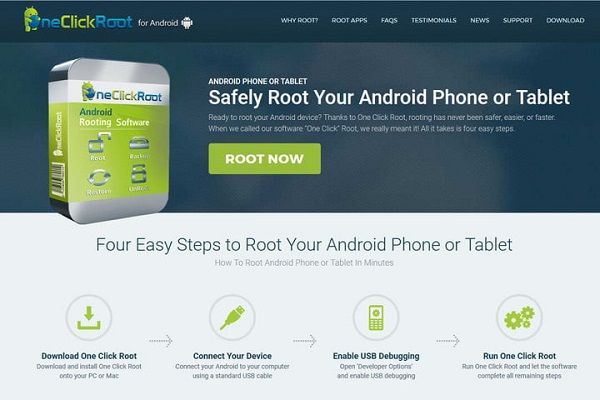
One Click Root’un uygulamasının, kullanıcı ihmali durumları dışında, telefonunuzu tutamayacağına da söz veriyorlar.
Ancak bu iddiaları destekleyemiyoruz. Bu nedenle başka bir rootlama uygulamasında alacağınız tüm önlemleri almanızı şiddetle tavsiye ediyoruz.
One Click Root prosedürü basittir.
- Cihazınızı Root Kullanılabilirlik Aracı ile desteklendiğini kontrol edin.
- Windows / Mac One Click Root programını indirin.
- Cihazınızı USB kablosu ile bağlayın.
- Cihazınızda USB hata ayıklamasını etkinleştirin.
- One Click Root’u çalıştırın ve yazılımın zorlu biti işlemesine izin verin.
Kingo Android Root nasıl kullanılır?
Kingo Root, Windows tabanlı bir bilgisayara veya doğrudan rootlamak istediğiniz cihaza kurulabilir.
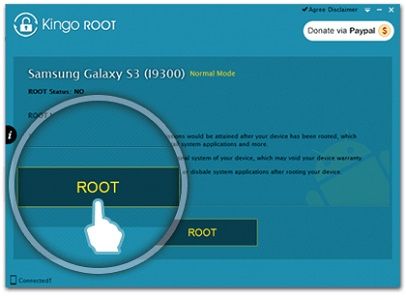
Öncelikle, cihazınızın resmi listesini kontrol ederek Kingo ile uyumlu olup olmadığını kontrol edin.
Ardından, Windows için Kingo AndroidRoot‘u yükleyin. Alternatif olarak, Kingo AndroidRoot APK‘sını cihazınıza indirin. Bilinmeyen kaynaklar kutusunu (yukarıya bakın) kontrol edin ve kurun.
Windows istemcisini kullanmayı seçtiyseniz. Telefonunuzda USB hata ayıklama modunu etkinleştirdiğinizden emin olun.
Ardından, şu talimatları izleyin:
- Kingo Root’u bilgisayarınızda başlatın ve cihazınızı USB üzerinden bağlayın.
- Kingo Root, cihazınızı otomatik olarak algılamalı ve root’unuzu yönlendirmenizi ister. Root’a tıklayın ve Kingo, süper kullanıcı ayrıcalıkları vermek için yalnızca birkaç dakikanızı alacaktır.
Bilgisayarsız root’ları tercih ederseniz, şu talimatları izleyin:
- Kingo Root APK’sını yükleyin.
- Kingo Root uygulamasını açın.
- Cihazınız uyumluysa, cihazınız uyumluysa Tek Tıkla Root düğmesini görürsünüz. Dokun Biraz zaman alabilir.
- Root başarılı olursa, büyük bir onay işareti görürsünüz.
KingRoot kullanarak Android cihazınızı nasıl rootlabilirsiniz?
Kingo Root gibi, KingRoot bir Windows istemcisi ve bir Android uygulaması var. 100.000’in üzerinde desteklenen cihazla. KingRoot’un telefonunuz veya tabletinizle uyumlu olması için iyi bir şans vardır.
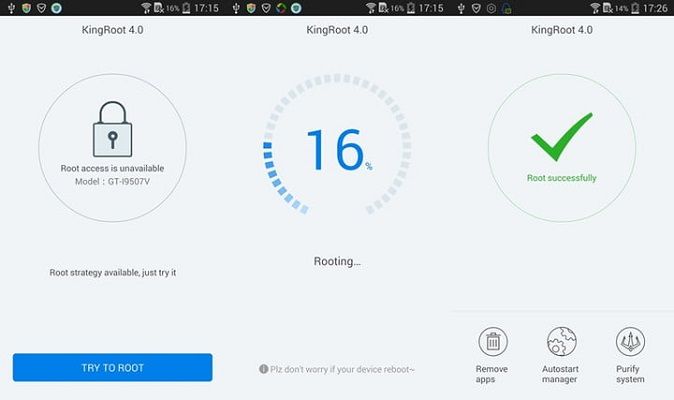
Windows yazılımını buradan ve Android APK’sından buradan indirebilirsiniz. ancak Android uygulamasını seçmenizi öneririz.
APK dosyasını yükledikten sonra şu talimatları izleyin:
- KingRoot uygulamasını açın.
- Cihazınız uyumlu ise bir Kök yapmayı deneyin düğmesi göreceksiniz. Üzerine dokunun.
- Biraz zaman alabilir.
- Root başarılı olursa, büyük bir onay işareti görürsünüz.
Roottan sonra ihtiyaç duyacağınız kaynaklar ve unroot nasıl yapılır
Telefonunuz veya tabletiniz için doğru rehberi bulduktan sonra. Listelenen adımlardan, yöntemsel olarak çalışma konusuna bakmanız yeterlidir. Karmaşık olabilir ve bir süre alabilir. Ancak kılavuzu adım adım takip ettiğiniz sürece, nispeten ağrısız bir süreç olmalıdır.
Root Denetleyicisi’ni İndir
Cihazınızın başarılı bir şekilde rootlandığından emin olmak için bir uygulamayı indirmeniz gerekir.
Google Play Store’da, indirildiğinde, süper kullanıcı iznine sahip olup olmadığınızın söyleyeceği birkaç uygulama vardır.
Root Denetleyicisi basitçe yükleme ve çalıştırma, telefonunuzun süper kullanıcı izinleri varsa size söyleyecektir.
Root yönetimi uygulaması yükleme
Rootlama, telefonunuzu güvenlik tehditlerine karşı daha savunmasız hale getirecektir.
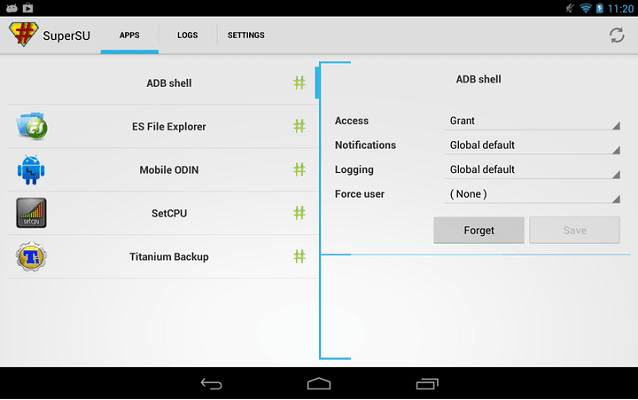
SuperSU
Bir root yönetim uygulaması kurmak size daha fazla huzur verecektir. Normalde, rootlu ayrıcalıklar gerektiren her uygulama onayınızı isteyecektir.
SuperSU gibi root yönetim uygulamalarının geldiği yer burasıdır. SuperSU, sitelerin süper kullanıcı izni isteklerine izin vermenizi veya reddetmenizi sağlar.
Daha sonra, izin verilen uygulamaları takip edecek ve uygulamayı bir dahaki sefere otomatik olarak izin verecek. SuperSU ayrıca bir uygulamanın root isteme sayısını kaç kez izleyecektir.
SuperSU, yalnızca uygulamanın ayarlarına gidip tam tek root seçeneğini belirleyerek. Telefonları kaldırmanıza olanak tanır. Bu gerçekten yararlı bir seçenek.
SuperSU uygulamasını açın. Ayarlar’a gidin ve Tam unroot düğmesini görene kadar aşağıya doğru kaydırın. Dokun, devam et ve kaldırılmamış işlem başlayacaktır.
İlginizi çekebilir:

